Окно редактирования табличной формы
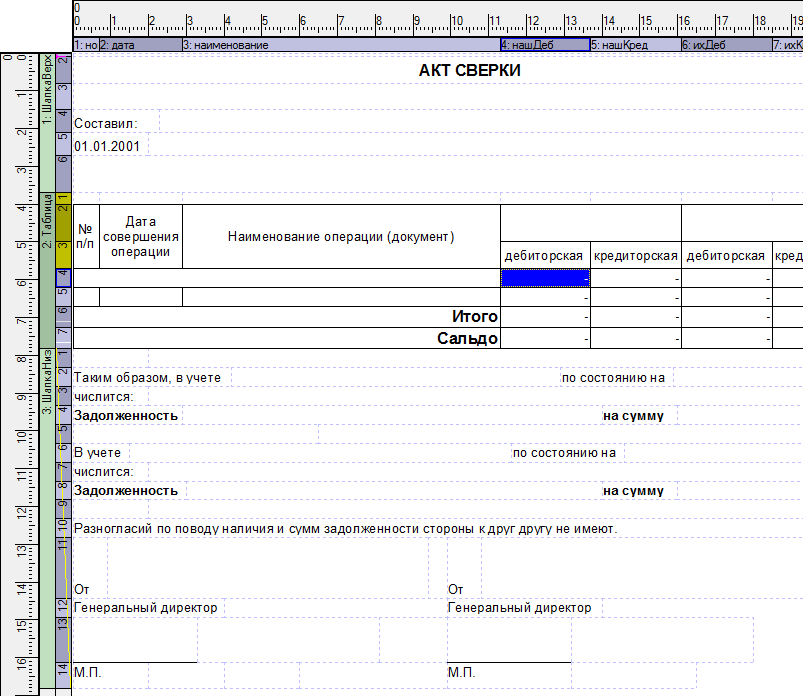
В верхней и левой части окна редактирования расположены сантиметровые линейки, которые служат для отслеживания абсолютных позиций и размеров. На этих линейках отображается рамка соответствующих размеров при изменении с помощью мыши ширины столбцов или высоты строк, а также при выделении области. Для их отображения/скрытия следует выбрать пункт меню Вид/Линейки.
Рядом с сантиметровыми линейками расположены линейки разделов, строк и столбцов.
Линейка столбцов содержит заголовки столбцов, где отображается их номер и строковый идентификатор (через ":", если задан). Синей рамкой отмечается столбец курсора. Т.к. в разных строках может быть разный набор столбцов, линейка отображает информацию о столбцах для строки курсора. Для отображения/скрытия линеек столбцов используется пункт меню Форма/Инструменты/Линейка столбцов.
Линейка разделов и строк содержит заголовки строк и области соответствующие разделам. Для разделов всегда выводится номер и название через ":". Для строк выводится номер и строковый идентификатор (через ":", если задан). В заголовке строки синей рамкой отмечается строка курсора. Для отображения/скрытия линеек разделов и строк используется пункт меню Форма/Инструменты/Линейка разделов и строк.
В заголовке строки белой чертой отображается минимальная высота строки, когда реальная высота строки больше минимальной (текст ячеек требует большей высоты). Желтым цветом выделяется верхняя шапка раздела, нижняя шапка – оранжевым. Желтой диагональной линией отображаются области неразрывности.
В контекстном меню линеек разделов, строк и столбцов можно выделить весь столбец (строку, раздел), вызвать диалог редактирования атрибутов, удалить столбец (строку, раздел), установить идентификатор (для строк и столбцов) или открыть диалог редактирования объектов управления печатью (для разделов).
Выделение ячеек
Выделить одну ячейку можно при помощи мыши, либо клавиш управления курсором. Для выделения нескольких ячеек при помощи мыши необходимо зажать клавишу Ctrl, с помощью клавиатуры – клавишу Shift.
Для выделения всех ячеек строки курсора, всех ячеек столбца курсора, всех ячеек раздела, всех ячеек формы можно использовать пункты меню Форма/Выделение/...
Границы между ячейками отображаются в виде пунктирных линий. Для их отображения/скрытия используется пункт меню Вид/Сетка.
Всплывающие подсказки

Пункт меню Форма/Инструменты/Всплывающие подсказки позволяет включить/выключить отображение всплывающих подсказок для ячеек табличной формы.
Панель инструментов
При редактировании табличной формы отображается дополнительная панель инструментов:

| – | работа со строками и столбцами; | |
| 9 | – | настройка режимов вставки и удаления; |
| 10 | – | открывает список разделов; |
| 11 | – | вызывает диалог атрибутов ячеек; |
| 12 | – | объединяет выделенные ячейки; |
| 13 | – | удаляет объединение ячеек; |
| 14 | – | редактирование декорационных элементов ячейки; |
| 15 | – | добавление декорационного элемента в ячейку; |
| 16 | – | добавление элемента управления в ячейку, данная кнопка отображается только при совместном редактировании статической и интерактивной части (режим 4); |
| 17 | – | удаление элемента управления из ячейки, данная кнопка отображается только при совместном редактировании статической и интерактивной части (режим 4); |
| 18 | – | отображение/скрытие инспектора объектов; |
| 19 | – | отображение/скрытие панели атрибутов ячеек; |
| 20 | – | отображение/скрытие панели границ ячеек; |
| 21 | – | закрытие редактора форм без сохранения изменений. |
